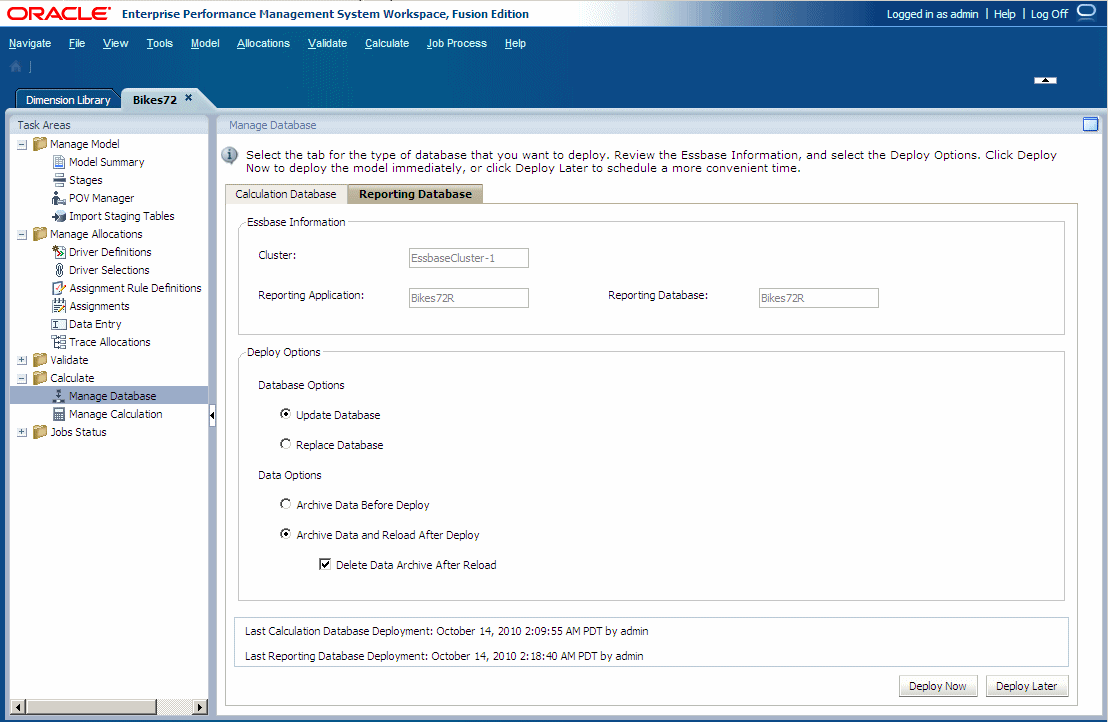Déploiement des bases de données de reporting
Une base de données de reporting est créée à l'aide de l'option "aggregate storage" (ASO) Oracle Essbase. Tous les calculs sont effectués via l'outline de la base de données et aucun script de calcul n'est requis. Cette option réduit les temps d'extraction et accroît l'évolutivité.
Un fois que vous avez créé la base de données de reporting, les informations de dimension dans le modèle Oracle Hyperion Profitability and Cost Management sont utilisées pour générer l'outline en mode "aggregate storage".
Les erreurs de déploiement sont consignées dans le fichier hpcm.log.
Pour déployer des bases de données de calcul, procédez comme suit :